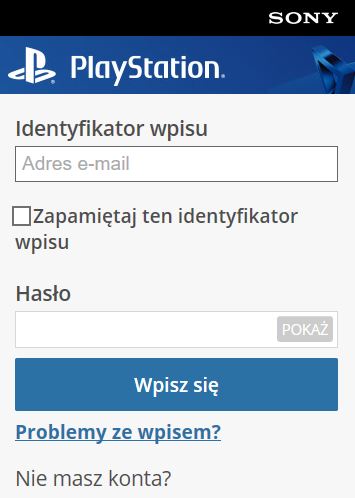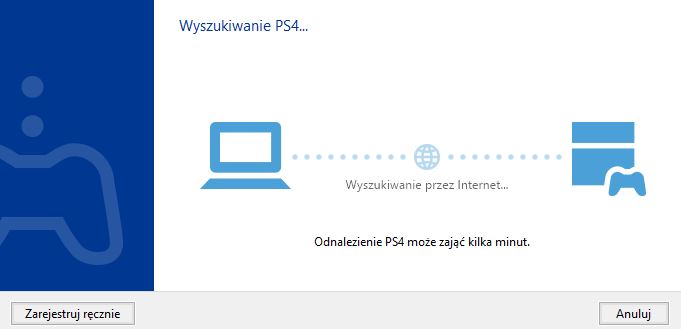Od dziś można pobrać sporą aktualizację PlayStation 4 o numerze 3.5 (pisaliśmy o niej tutaj). Chyba najważniejszą funkcją dodaną wraz z nią jest opcja gry zdalnej (Remote Play). Na większości komputerów będziemy mogli pograć w gry z konsoli Sony za pomocą steamowania obrazu. Poniższy poradnik pomoże wam bezproblemowo przebrnąć, przez proces konfiguracji.
Przed rozpoczęciem konfiguracji warto zapoznać się z wymaganiami systemowymi.
Remote Play na Mac / PC jest zgodny z następującym oprogramowaniem systemowym:
- Windows 8.1, System Windows 10 lub nowszy, OS X 10.10, OS X 10.11
- Do wyboru otrzymujemy jedną z następujących opcji rozdzielczości i klatek na sekundę, w zależności od przepustowości łącza internetowego.
- Opcje rozdzielczości: 360p, 540p, 720p
- Domyślna rozdzielczość – 540p
- Klatki na sekundę: Standard (30fps), wysoki (60fps)
- Można użyć jednego DUALSHOCK 4 jako kontrolera dla Remote Play. Pad musi być podłączony za pomocą kabla USB.
Do uruchomienia Remote Play potrzebna jest aplikacja:
Jak uruchomić Remote Play: PlayStation 4 – komputer?
Pobieramy aktualizację konsoli PlayStation 4. Proces powinien uruchomić się sam w czasie próby połączenia z siecią PlayStation Network. Jeśli nie pojawi się opcja aktualizacji przechodzimy do zakładki USTAWIENIA – AKTUALIZACJA OPROGRAMOWANIA SYSTEMOWEGO.
Pobieramy na komputer odpowiednią dla naszego systemu aplikacje z wyżej wymienionych linków.
Na naszym pulpicie pojawi się nowa ikona. Odpalamy świeżo zainstalowany program:
Powinniśmy zobaczyć następujące okno:
Według instrukcji podpinamy pod nasz komputer za pomocą kabla USB pada DualShock 4 i klikamy przycisk rozpocznij.
Na ekranie pojawi się nowe okno, w którym musimy zalogować się do sieci PlayStation Network. Dane muszą być zgodne z użytkownikiem zalogowanym na konsoli PlayStation 4.
Po wpisaniu poprawnych danych musimy chwilę poczekać na odnalezienie naszej konsoli w sieci:
Może się zdarzyć, że nasza konsola nie zostanie odnaleziona i pojawi się błąd. W takim przypadku będzie trzeba zarejestrować urządzenie „ręcznie”. Na szczęście jest to bardzo proste.
Odpinamy pada od komputera i na konsoli PlayStation 4 wchodzimy w USTAWIENIA – USTAWIENIA POŁĄCZENIA GRY ZDALNEJ. Na końcu wybieramy DODAJ URZĄDZENIE. Na ekranie pojawi się wielki 6 cyfrowy kod, który trzeba przepisać do aplikacji i kliknąć Zarejestruj.
Teraz powinno już wszystko działać:
Więcej informacji o omawianej funkcji znajdziecie tutaj.